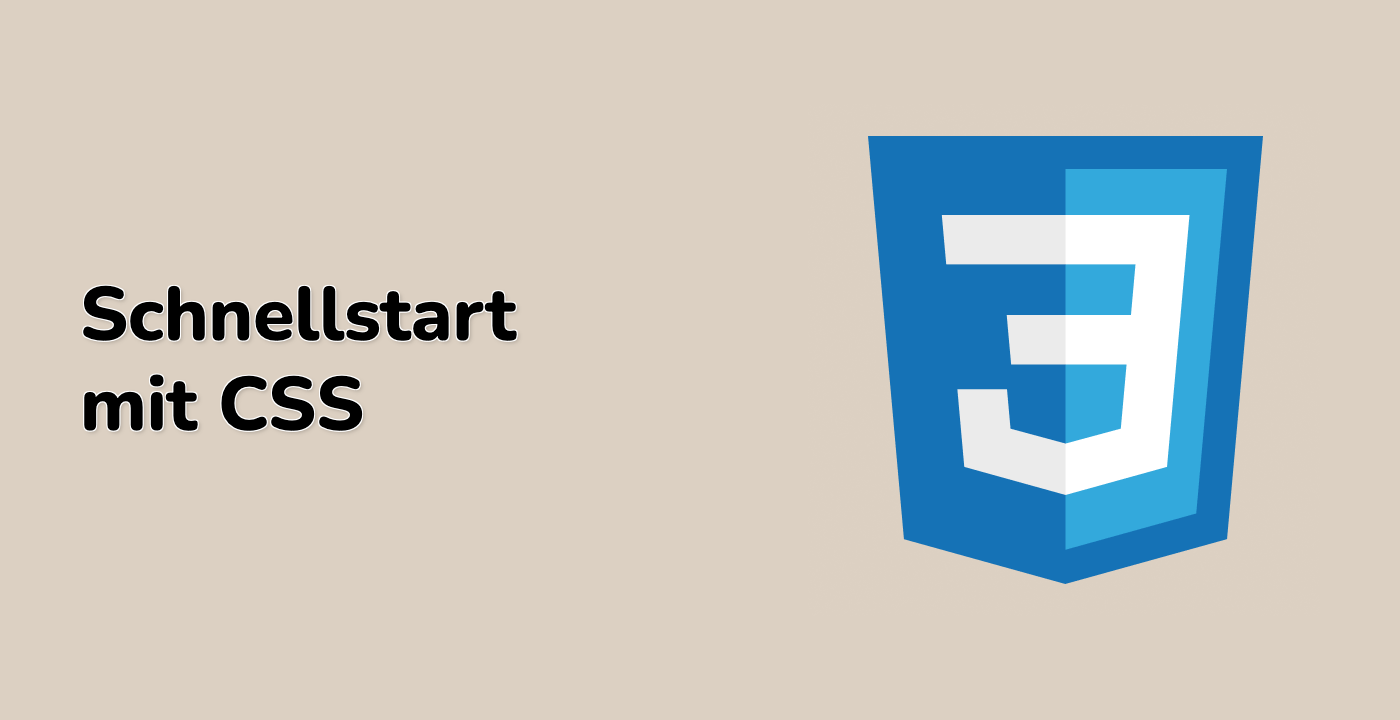Rotierende Karte
index.html und style.css wurden bereits in der VM bereitgestellt.
Um eine zweiseitige Karte zu erstellen, die beim Hovern rotiert, folgen Sie diesen Schritten:
- Legen Sie die
backface-visibility der Karten auf none fest, um zu verhindern, dass die Rückseite standardmäßig sichtbar ist.
- Initial legen Sie
rotateY(-180deg) für die Rückseite der Karte und rotateY(0deg) für die Vorderseite der Karte fest.
- Beim Hovern legen Sie
rotateY(180deg) für die Vorderseite der Karte und rotateY(0deg) für die Rückseite der Karte fest.
- Legen Sie einen passenden
Perspektivwert fest, um den Rotiereffekt zu erzeugen.
Hier ist ein Beispiel für HTML- und CSS-Code:
<div class="card">
<div class="card-side front">
<div>Front Seite</div>
</div>
<div class="card-side back">
<div>Rückseite</div>
</div>
</div>
.card {
perspective: 150rem;
position: relative;
height: 40rem;
max-width: 400px;
margin: 2rem;
box-shadow: none;
background: none;
}
.card-side {
height: 35rem;
border-radius: 15px;
transition: all 0.8s ease;
backface-visibility: hidden;
position: absolute;
top: 0;
left: 0;
width: 80%;
padding: 2rem;
color: white;
}
.card-side.back {
transform: rotateY(-180deg);
background: linear-gradient(43deg, #4158d0 0%, #c850c0 46%, #ffcc70 100%);
}
.card-side.front {
background: linear-gradient(160deg, #0093e9 0%, #80d0c7 100%);
}
.card:hover.card-side.front {
transform: rotateY(180deg);
}
.card:hover.card-side.back {
transform: rotateY(0deg);
}
Klicken Sie bitte in der unteren rechten Ecke auf 'Go Live', um den Webdienst auf Port 8080 auszuführen. Anschließend können Sie die Registerkarte Web 8080 aktualisieren, um die Webseite zu Vorschauen.